WindowsPC用のXboxLiveアプリの使用方法
Windows11/10用のXboxアプリ 真の勝者のように見えます。世界中のゲーマーが定期的に使用する価値のあるものです。このアプリは、XboxLiveをユニークで楽しく使用できるようにする多くの機能を提供します。ただし、Xbox Liveの最大の顔は付属していません。これは、オンラインでプレイするための60ドルの値札です。
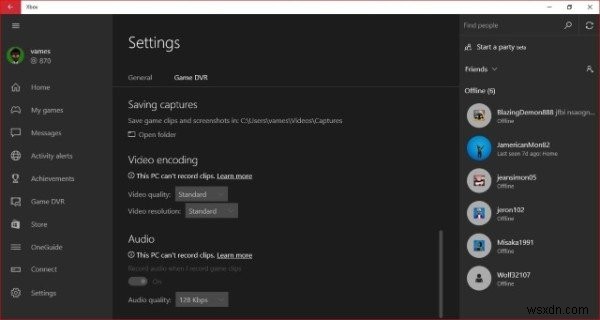
WindowsPC用のXboxLiveアプリ
明らかに、このサービスはSteamやOriginsのようなものに不利になるため、MicrosoftはPC上でこれを行うことができなかったでしょう。後者のサービスでは、ゲーマーにオンラインでのプレイを請求することはありません。さて、必要なのは、Microsoftがコンソールゲーマーがオンラインでプレイするための価格を削除することだけです。
Xbox Oneアプリはどのように積み重ねられますか?
このアプリで最も重要なことは、ユーザーがXboxOneゲームを自分のPCにストリーミングできることです。アプリを介してコンソールをPCに接続するだけで、コンソールでプレイされているゲームがPCにストリーミングされ始めるのを見ることができます。
これは、ノートパソコンをしばらく持って外に出たい場合や、リビングルームのテレビを家の中で他の人と共有している場合に最適です。
ここでの問題は、ローカルネットワークの外部でゲームをストリーミングすることがまだ可能ではないということです。これは、新しいストリーミングトリックを披露することを期待して、数ブロック先の友人の家に行くことは機能しないことを意味します。
アプリの全体的なパフォーマンスについては、文句を言うことはできません。遅いコンピュータには問題があるかもしれないことを指摘する必要がありますが、それを覚えておいてください。
Xboxアプリの使用方法
Windows 10用のXboxアプリは、Windows8およびWindows8.1用のXboxアプリとは異なります。今ではもっとゲームに焦点を当てています。実際、それに関するすべてがゲームに焦点を当てています。左側に、ユーザーは横に単語が付いたアイコンの痛みを見るはずです。これにより、アプリはすべての優れた機能を実行できます。
たとえば、ホームボタン ユーザーをアプリのホーム画面に移動します。ここでは、ゲーマーは友達リストの誰からでもすべてのアクティビティを表示できます。ある人がAchievement、Gamerscoreを獲得した場合、またはたまたまビデオを共有した場合は、すべてここに表示されます。
[マイゲーム]セクションに表示されます ユーザーのライブラリにあるゲーム。 Windows Storeのゲームでも、Steamやその他のプラットフォームの従来のゲームでもかまいません。
私たちが好きなもう一つのことはゲームDVRです。これにより、ユーザーはビデオゲームで最高のシーンを録画し、友達と共有することができます。この機能とXboxOneの機能の大きな利点は、ゲーマーがより長い期間録画できるという事実です。
ユーザーはゲームDVRを使用して、コミュニティの他のユーザーのビデオを視聴することもできます。現在、Grand TheftAuto6で自転車を使って巧妙なトリックを実行している数人の男を見ています。
アプリの右側に、友達リストのすべての人が表示されるペインが表示されます。それらがオフラインの場合はわかり、オンラインの場合はわかります。
左側のペインに設定オプションがあります。そこから、ユーザーはXboxLiveアプリにライブタイルを使用するか静的タイルを使用するかを決定できます。お気に入りの友達がTwitchブロードキャストを開始したとき、またはゲームDVRがバックグラウンドでどのように機能するかを通知するように選択することもできます。
すべてのPCがバックグラウンドでゲームを記録できるわけではないので、それを覚えておいてください。
全体として、Xbox Liveアプリは優れており、Microsoftが将来さらに機能を追加することを期待しています。
読む :WindowsのXboxコンソールコンパニオンアプリ。
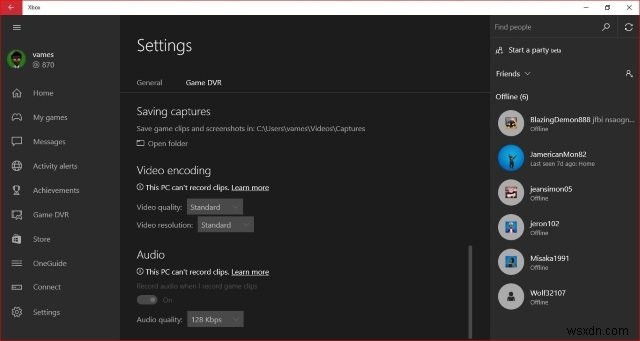
-
Windows 10 でリモート デスクトップ アプリを使用する方法
Windows コンピュータで接続する場合リモートデスクトップ接続を設定することで、別のデバイスに接続できます。 Windows 10 で Microsoft リモート デスクトップ アプリを使用して、同じネットワークまたはインターネット経由で別のコンピューターにリモート接続してアクセスすることができます。リモート接続をセットアップすると、Windows を使用している他のコンピューターから Windows コンピューターのファイル、プログラム、およびリソースにアクセスできます。リモート接続用にコンピューターとネットワークをセットアップするには、以下の手順に従ってください。 Windows
-
モニターの HDR ディスプレイに Windows 11 HDR キャリブレーション アプリを使用する方法
Windows 11 HDR 調整アプリを使用すると、モニターの HDR (ハイ ダイナミック レンジ) ディスプレイを調整して、PC でゲームやその他の HDR コンテンツをプレイできるように最適化できます。 このアプリは、一連のテストを行ってモニターのディスプレイがどのように機能するかをテストし、最小および最大の輝度レベル、彩度レベルを設定し、ディスプレイ用に特別に作成された新しいカラー プロファイルを作成します。 このアプリは、HDR が有効になっている場合に、HDR と SDR (標準ダイナミック レンジ) の両方のコンテンツの色をどの程度鮮やかに表示するかをカスタマイズすることも
